WPS演示母版功能全解析:一键统一所有幻灯片格式
目录导读
- 什么是WPS演示母版及其核心价值
- 母版功能的位置与基础操作指南
- 母版编辑的详细步骤与技巧
- 多母版管理与应用场景
- 常见问题解答与排错指南
- 母版使用的最佳实践建议
什么是WPS演示母版及其核心价值
WPS演示中的母版功能是制作专业演示文稿的隐形利器,本质上,幻灯片母版是演示文稿中所有幻灯片的样式模板,它控制了整个演示文稿的外观和布局,通过母版,用户可以一次性设置所有幻灯片的字体、颜色、背景、标志位置和页脚信息,而无需逐页调整。
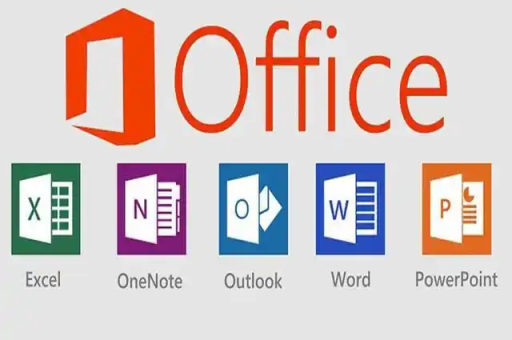
母版功能的核心价值在于三个方面:它能确保整个演示文稿的风格统一性,避免出现字体不一、颜色混乱的低级错误;母版极大提高了制作效率,特别是对于长篇演示文稿,任何格式调整只需在母版中修改一次即可全局生效;使用母版便于后期维护和修改,当企业VI更新或需要调整整体风格时,无需逐页修改,只需调整母版即可完成全局更新。
对于需要创建标准化演示文稿的企业用户、教育工作者和经常需要制作汇报材料的职场人士来说,熟练掌握WPS演示母版功能是提升工作效率和专业度的关键技能,通过合理使用母版,即使是设计新手也能制作出具有统一专业风格的幻灯片。
母版功能的位置与基础操作指南
在WPS演示中,母版功能位于软件界面的明显位置,要访问母版视图,请点击顶部菜单栏中的"设计"选项卡,然后在左侧找到"编辑母版"按钮,点击后,WPS演示会切换到母版编辑界面,此时您可以看到左侧显示了当前演示文稿中所有的母版和版式。
母版界面主要分为三个区域:左侧是母版与版式导航窗格,中间是母版编辑区域,右侧是属性设置面板,在左侧导航窗格中,最上方的是主母版,它控制着整个演示文稿的基础样式;主母版下方则是各种版式母版,如标题幻灯片、标题和内容、空白幻灯片等,这些版式母版继承自主母版,但可以有自己的个性化设置。
基础操作包括:添加新母版(右键点击左侧空白处选择"插入幻灯片母版")、复制母版(右键点击现有母版选择"复制")、删除母版(右键选择"删除母版")以及重命名母版(双击母版名称或右键选择"重命名母版"),值得注意的是,一个演示文稿可以包含多个母版,这为制作不同章节或不同主题的幻灯片提供了便利。
如果您还没有安装WPS演示,可以从WPS官网下载最新版本,体验完整的母版功能。
母版编辑的详细步骤与技巧
编辑母版是一个系统化过程,遵循合理步骤可以事半功倍,确定整体设计风格,包括主色调、辅助色、字体方案和标志位置,按照以下步骤进行母版编辑:
-
设置背景样式:在母版视图中,选中主母版,右键点击选择"设置背景格式",这里可以选择纯色填充、渐变填充、图片或纹理填充,建议使用符合品牌形象的配色方案,如果是企业使用,应严格遵循企业VI手册中的颜色标准。
-
和文本样式:点击主母版上的标题占位符,设置字体、大小、颜色和对齐方式,接着设置各级文本的样式,确保层次清晰,建议标题使用较粗的字体,正文字体则选择易读性高的字体。
-
添加固定元素:在母版上添加需要出现在每张幻灯片上的元素,如公司Logo、页眉页脚信息、页码等,将Logo放置在合适位置,通常是在角落区域,避免干扰主要内容,要添加页码,可使用"插入"菜单中的"幻灯片编号"功能。
-
调整版式母版:根据不同类型的幻灯片内容,调整对应的版式母版,标题幻灯片可能不需要页码,而内容幻灯片可能需要特定的内容区域布局。
高级技巧包括:使用参考线精确定位元素位置;创建自定义版式满足特殊内容需求;设置主题颜色和字体组合,便于全局调整色彩方案,完成母版编辑后,点击"关闭母版视图"返回正常编辑模式,新建幻灯片时会自动应用设置好的母版样式。
多母版管理与应用场景
WPS演示支持在同一演示文稿中使用多个母版,这一功能极大扩展了演示文稿的设计灵活性,要添加新母版,在母版视图中右键点击左侧窗格空白处,选择"插入幻灯片母版",新插入的母版会独立于原有母版,拥有自己的一套版式。
多母版管理适用于多种场景:当演示文稿包含不同主题的章节时,可以为每个章节应用不同的母版;当需要对比不同设计方案时,可以创建多个母版进行效果比较;在企业环境中,可以创建包含不同品牌元素的母版,适应不同的受众群体。
应用特定母版到幻灯片的方法很简单:在普通视图中,右键点击需要更改母版的幻灯片,选择"版式",然后在弹出的版式库中选择所需的母版和版式,如果需要批量更改多张幻灯片的母版,可以在左侧幻灯片缩略图窗格中按住Ctrl键选择多张幻灯片,然后右键应用所需的版式。
合理管理多母版的关键在于命名规范,建议给每个母版起一个描述性的名称,如"公司品牌-蓝色主题"、"产品介绍-深色背景"等,这样可以快速识别和选择所需的母版,要删除不再使用的母版,只需在母版视图中右键点击该母版,选择"删除母版"即可。
常见问题解答与排错指南
Q:为什么我修改了母版,但有些幻灯片没有更新? A:这可能是因为这些幻灯片被手动调整过格式,手动格式会覆盖母版设置,解决方法是在普通视图中选中这些幻灯片,右键选择"重置幻灯片",即可恢复母版设置。
Q:如何在母版中添加统一的页码,但让标题页不显示页码? A:在母版视图中,找到标题版式母版(通常是第一个版式),勾选"标题幻灯片中不显示"选项,然后在其他版式母版中插入页码字段,这样标题页就不会显示页码了。
Q:母版中的图片背景导致文件太大,如何优化? A:右键点击背景图片,选择"设置图片格式",在"图片"选项中压缩图片,也可以考虑使用平铺式的小图案作为背景,而不是整张大图,这样能显著减小文件体积。
Q:从其他演示文稿复制过来的幻灯片格式混乱怎么办? A:粘贴时使用"保留源格式"选项可能会造成格式不一致,建议使用"使用目标主题"粘贴选项,或粘贴后右键选择"重置幻灯片"应用当前母版格式。
Q:为什么我的母版中的某些元素在普通视图下无法选择? A:这是正常现象,母版中放置的元素在普通视图下是受保护的,无法直接编辑,这样可以防止意外修改统一格式,如需修改,必须进入母版视图进行编辑。
如果您在使用过程中遇到其他问题,可以访问WPS下载页面获取最新版本,或查阅官方帮助文档。
母版使用的最佳实践建议
要充分发挥WPS演示母版功能的优势,遵循以下最佳实践至关重要:
-
先规划后设计:在开始制作演示文稿前,先规划整体结构和视觉风格,确定颜色方案、字体选择和布局样式,然后在母版中实现这些设计决策。
-
保持简洁一致:母版设计应简洁明了,避免过多装饰元素分散观众注意力,统一使用不超过三种字体和四种颜色,保持整体风格的一致性。
-
合理使用占位符:母版中的占位符不仅指导内容放置,还能确保格式统一,尽量使用占位符而不是手动添加文本框,这样能保证整个演示文稿的一致性。
-
创建模板库:为不同用途(如企业汇报、学术演讲、产品展示)创建标准化模板,保存为WPS模板文件(.wpt),便于团队共享和使用,提高整体工作效率。
-
定期更新维护:随着品牌形象或设计趋势的变化,定期审查和更新母版模板,确保其符合当前标准和审美要求。
-
测试不同显示设备:母版设计完成后,在不同设备和投影仪上测试显示效果,确保颜色、字体和布局在各种环境下都能正常显示。
通过掌握这些母版使用技巧,您将能够快速创建专业、统一的演示文稿,显著提升工作效率和展示效果,无论是日常工作报告还是重要客户演示,精心设计的母版都能为您的演示增添专业色彩,帮助您更有效地传递信息。






